0x80072726 Errore di sincronizzazione della posta: 3 modi per risolverlo rapidamente
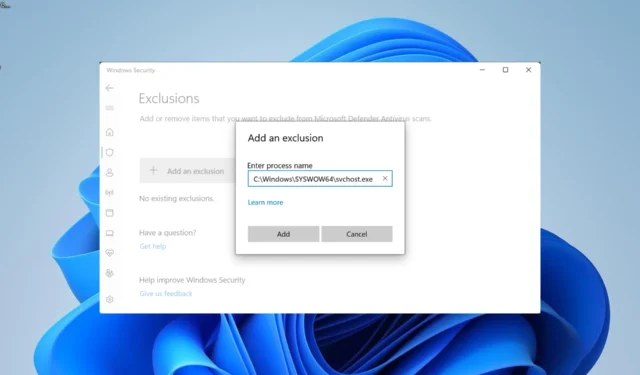
Esistono varietà di errori di sincronizzazione riscontrati dagli utenti nell’app Mail. Tra quelli importanti c’è l’errore di sincronizzazione della posta 0x80072726, che impedisce agli utenti di inviare e ricevere e-mail.
Ciò rende gli utenti dell’app come gli utenti devono utilizzare un altro client di posta elettronica. Fortunatamente, questo problema è facile da risolvere e ti mostreremo come procedere in questa guida.
Quale codice di errore di sincronizzazione della posta 0x80072726?
Il codice di errore di sincronizzazione della posta 0x80072726 è simile al codice di errore 0x8007274 e si verifica quando si verifica un problema con problemi di connessione di rete sul PC. Di seguito sono riportate alcune delle potenziali cause dell’errore:
- Interferenza antivirus/firewall : spesso questo errore si verifica quando il processo di rete richiesto viene bloccato dal software antivirus o dal firewall. Sarebbe utile se facessi un’eccezione per il processo nel tuo software di sicurezza.
- Problemi con l’app Mail : se ci sono problemi con l’app Mail, puoi anche ricevere questo messaggio di errore. Quello che devi fare qui è ripristinare l’app e configurarla di nuovo.
Come posso correggere l’errore di sincronizzazione della posta 0x80072726?
Prova i seguenti passaggi per la risoluzione dei problemi prima di procedere alle correzioni più sofisticate in questa sezione:
- Imposta il tipo di rete su Affidabile nel tuo firewall di terze parti, in particolare su BitDefender
- Disabilita temporaneamente il firewall di terze parti per vedere se cambia la situazione.
Se il problema persiste, procedi con le soluzioni seguenti:
1. Aggiungere un percorso attendibile per svchost.exe in Windows Defender Firewall
- Premere il Windows tasto, digitare firewall e selezionare l’ opzione Windows Defender Firewall .
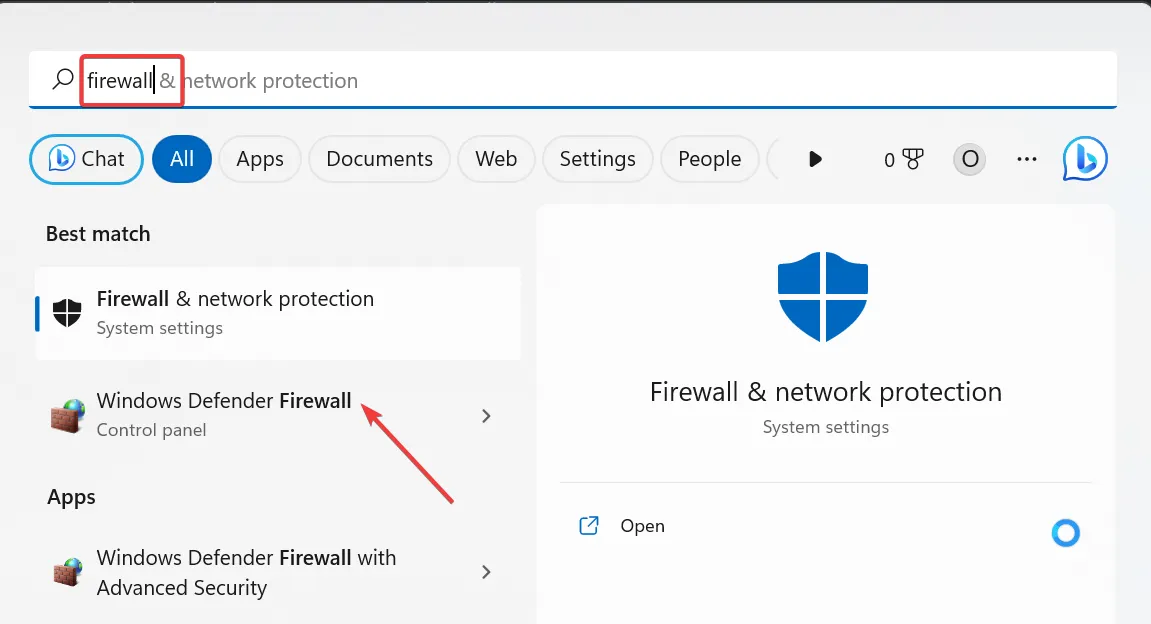
- Scegli Consenti un’app o una funzionalità tramite Windows Defender Firewall nel riquadro a sinistra.
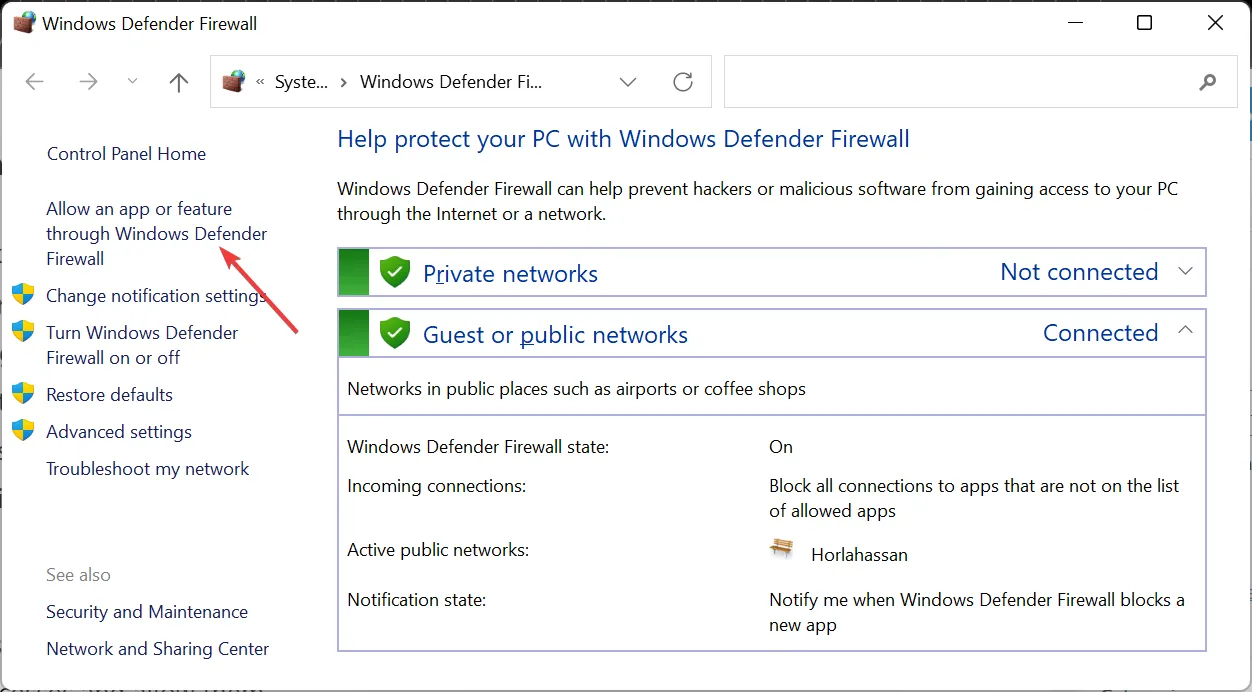
- Fare clic sul collegamento Modifica impostazioni .
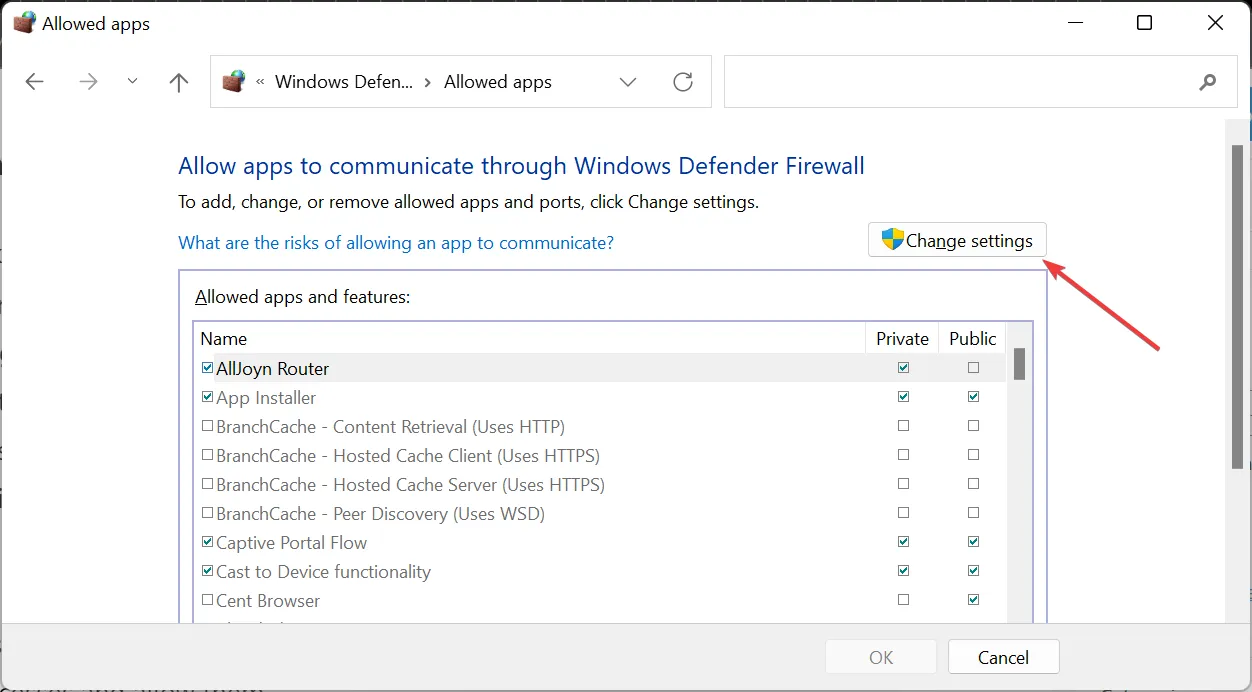
- Ora, fai clic sul pulsante Consenti un’altra app .
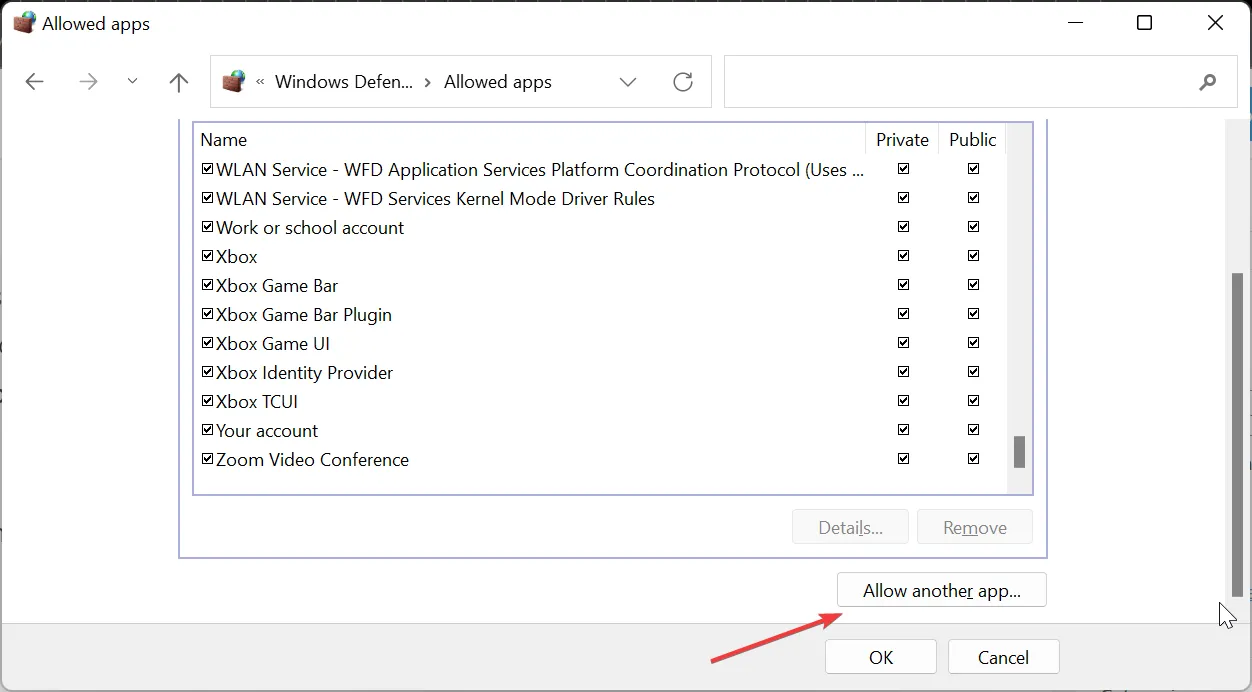
- Successivamente, incolla i percorsi sottostanti nella casella del percorso e fai clic sul pulsante Aggiungi dopo ciascuno:
C:\Windows\System32\svchost.exeC:\Windows\SYSWOW64\svchost.exe - Da qui, controlla la finestra principale e vedrai elencata una nuova funzionalità denominata Processo host per il servizio Windows .
- Contrassegnare le caselle di controllo per entrambe le impostazioni di rete pubblica e privata .
- Infine, fai clic sul pulsante OK .
La prima cosa da fare se ricevi l’errore 0x80072726 sull’app Mail è consentire il processo svchost.exe tramite Windows Defender Firewall. Questo lo rende affidabile sul tuo PC ed elimina la causa principale dell’errore.
2. Aggiungere un percorso attendibile per svchost.exe in Windows Defender
- Premi il Windows tasto + S, digita virus e seleziona Protezione da virus e minacce .
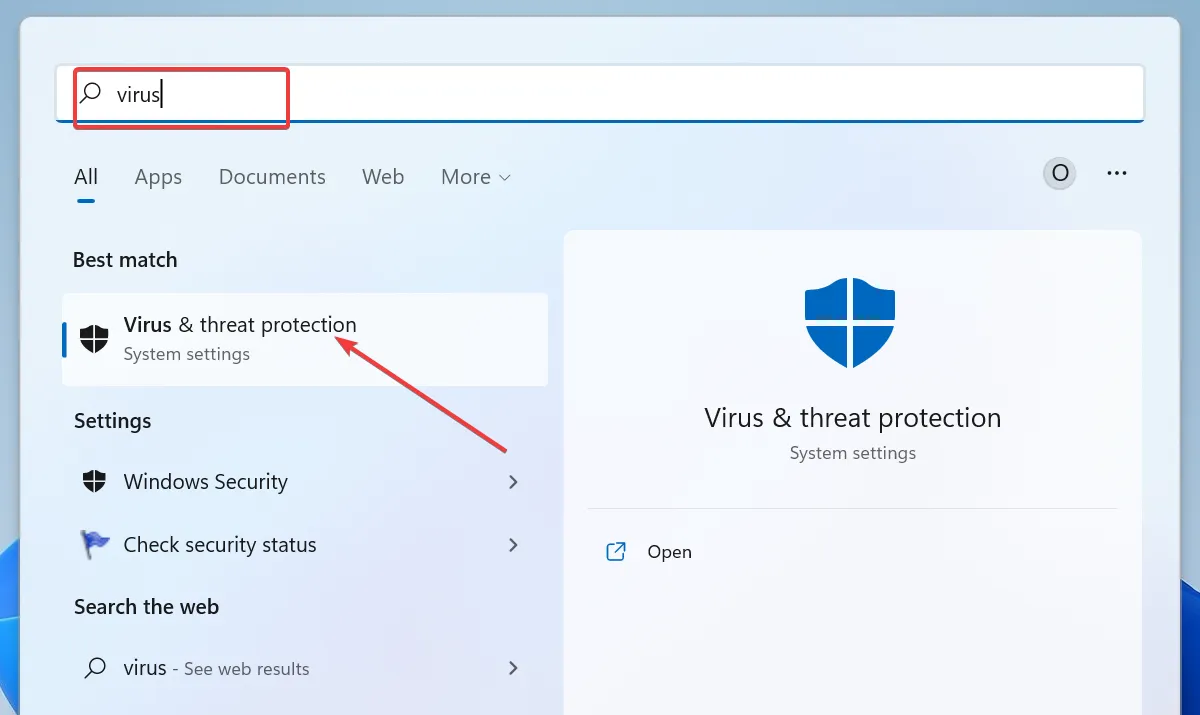
- Fare clic sul collegamento Gestisci impostazioni .
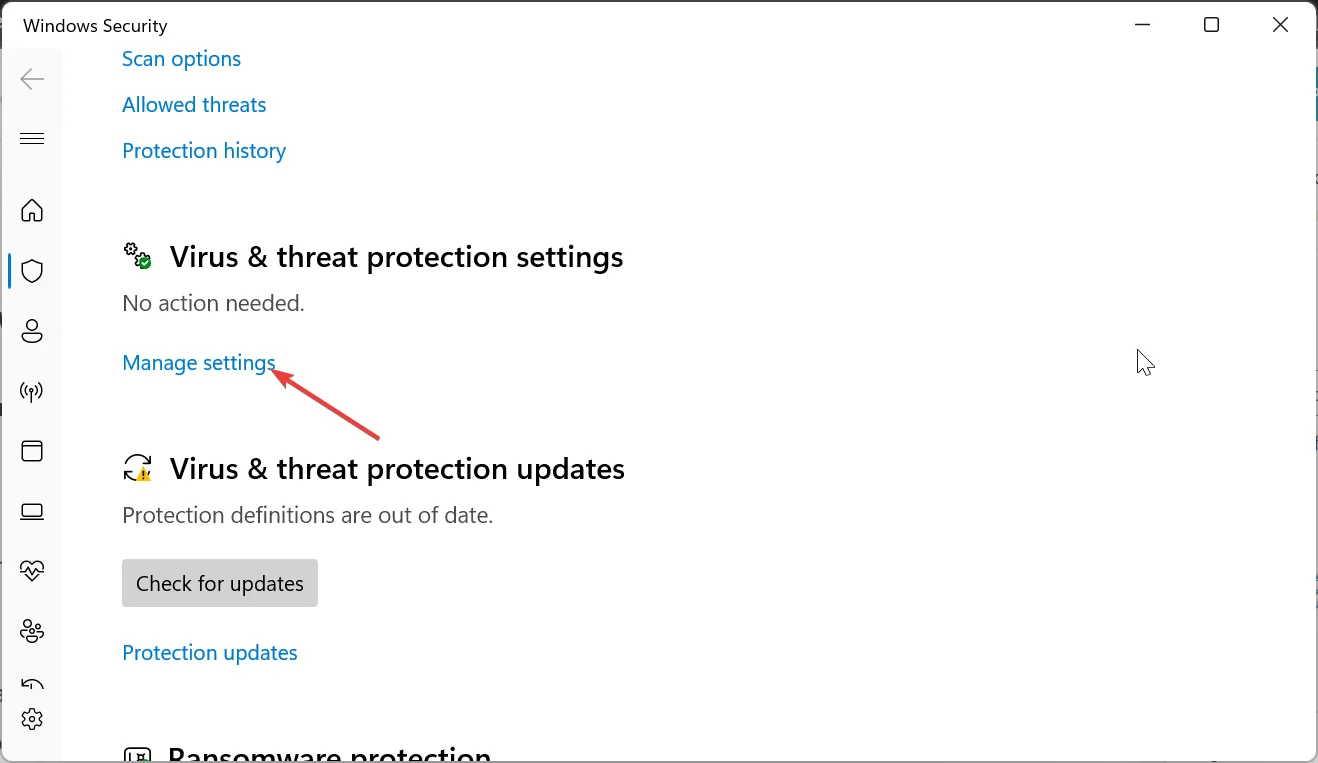
- Ora vai alla sezione Esclusioni e seleziona Aggiungi o rimuovi esclusione.
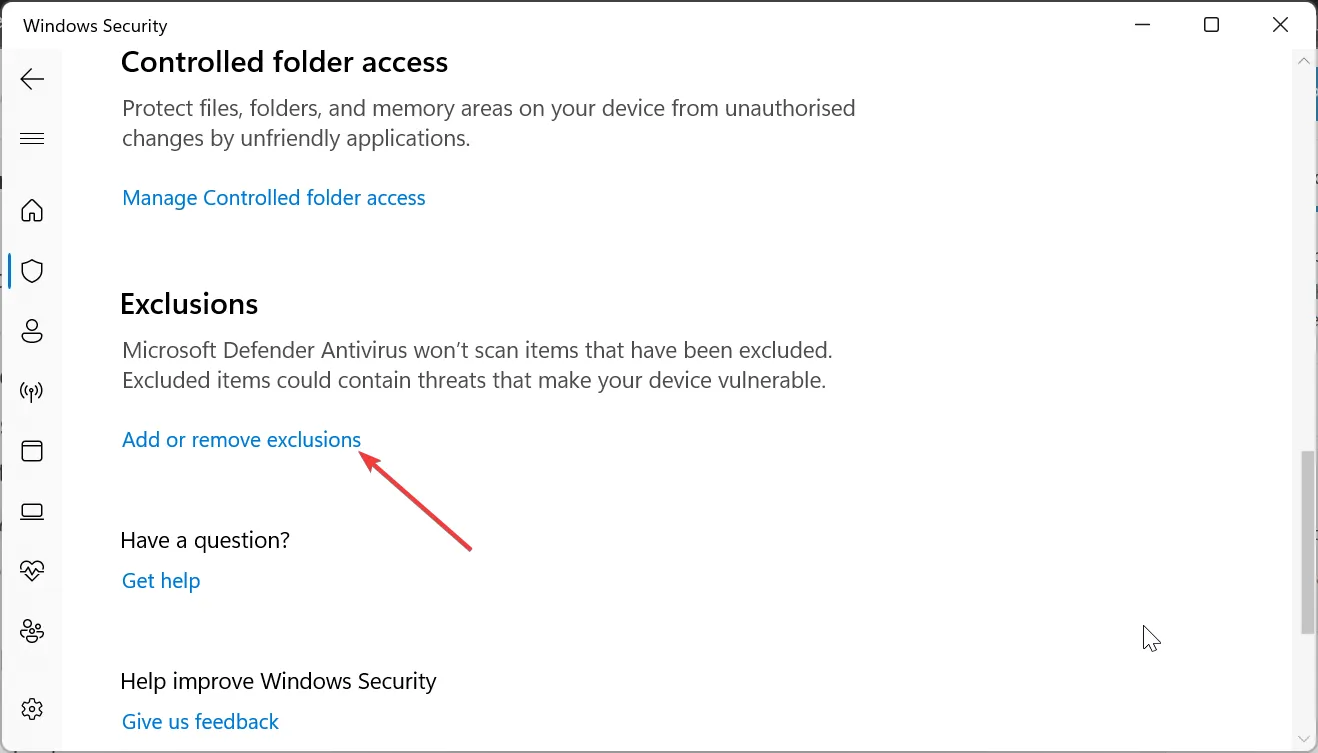
- Fare clic sul pulsante Sì quando richiesto da UAC.
- Successivamente, fai clic su Aggiungi un’esclusione .
- Seleziona Processo dal menu a discesa.
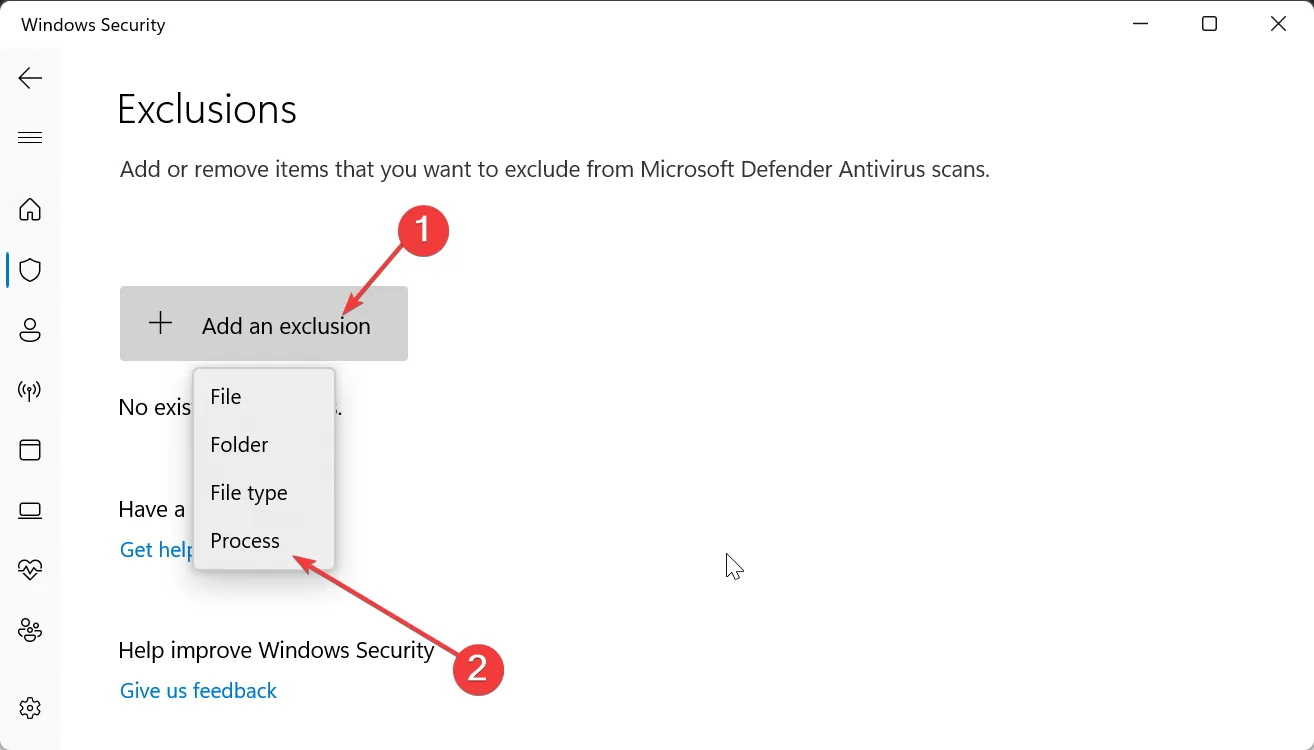
- Copia i percorsi di seguito nella casella e fai clic su Aggiungi dopo ciascuno:
C:\Windows\System32\svchost.exe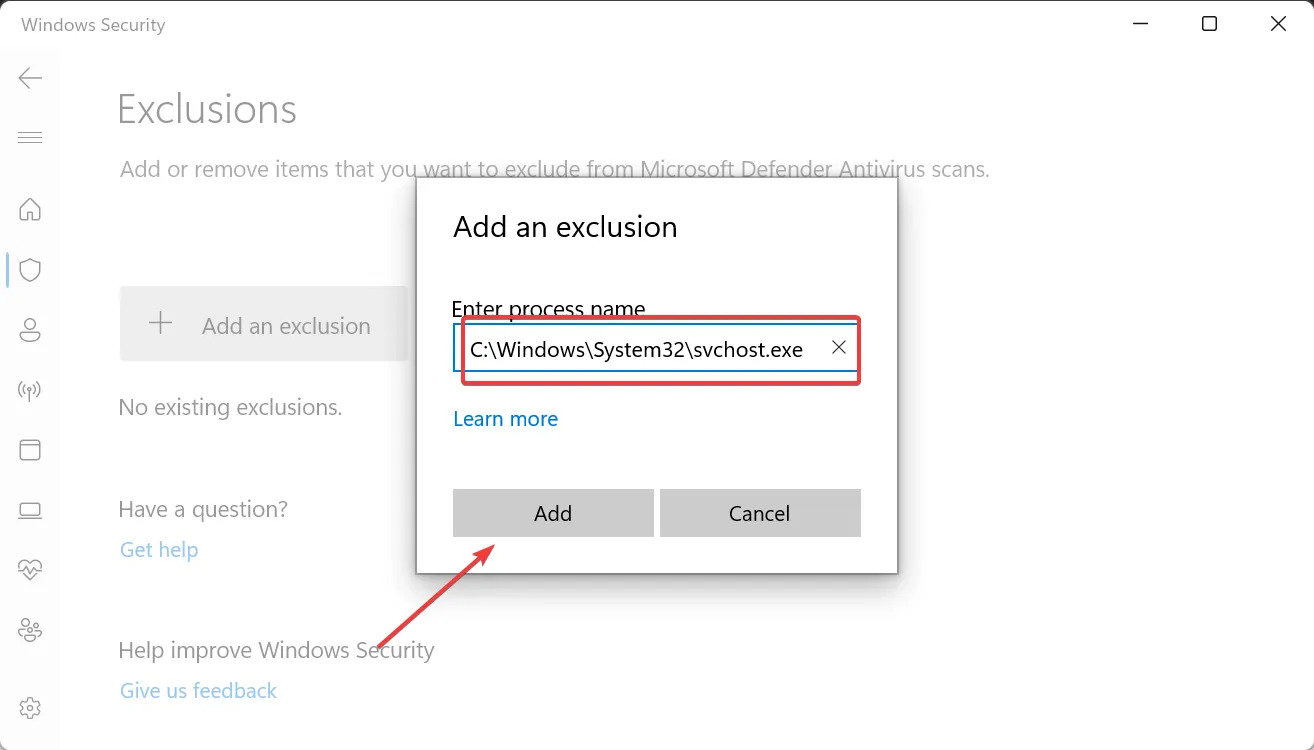
C:\Windows\SYSWOW64\svchost.exe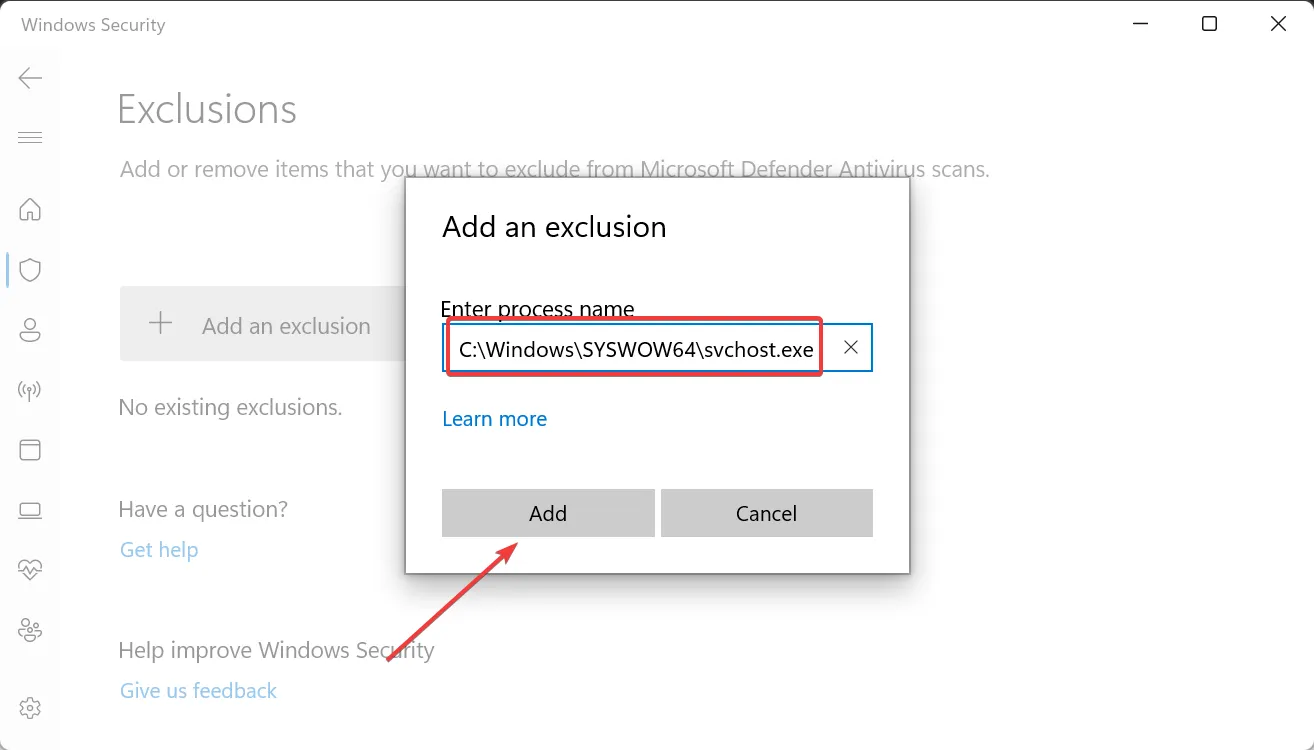
- Infine, chiudi Sicurezza di Windows e avvia l’app Posta.
A volte, potrebbe non essere Windows Firewall a bloccare il processo svchost.exe ma l’antivirus Windows Defender. Questo può anche portare all’errore 0x80072726. Pertanto, è necessario aggiungere un’eccezione anche per il processo in Windows Defender.
3. Ripristina l’app Posta
- Premere il Windowstasto + Ie selezionare l’ opzione App nel riquadro a sinistra.
- Seleziona App e funzionalità nel riquadro a destra.
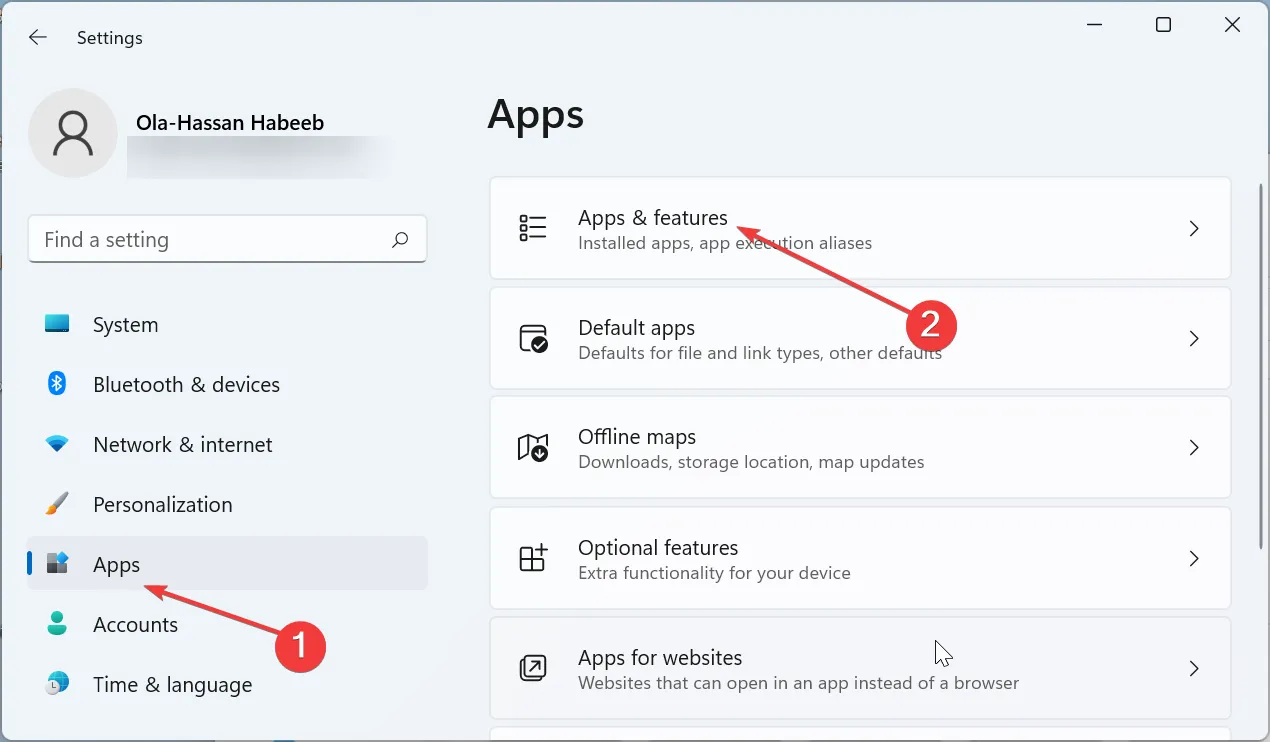
- Successivamente, fai clic sui tre punti verticali prima dell’app Posta e calendario e scegli Opzioni avanzate .
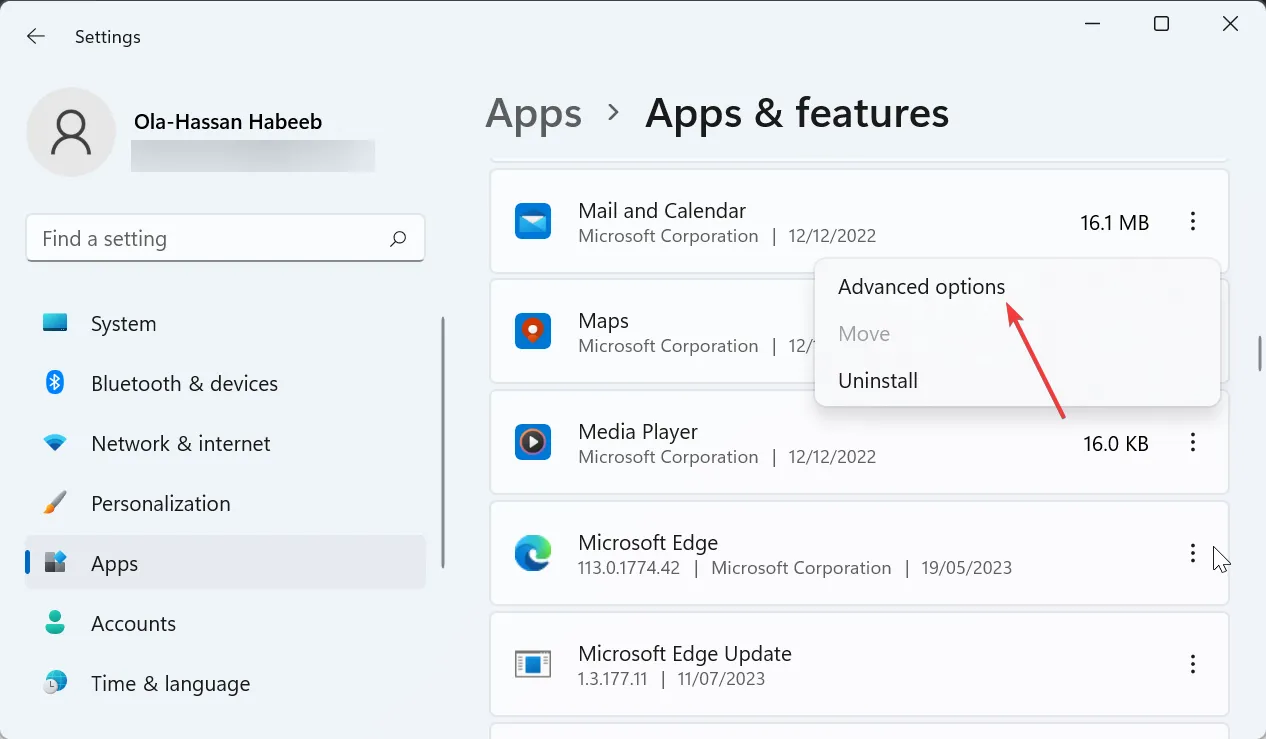
- Fare clic sul pulsante Ripara e attendere il completamento del processo.
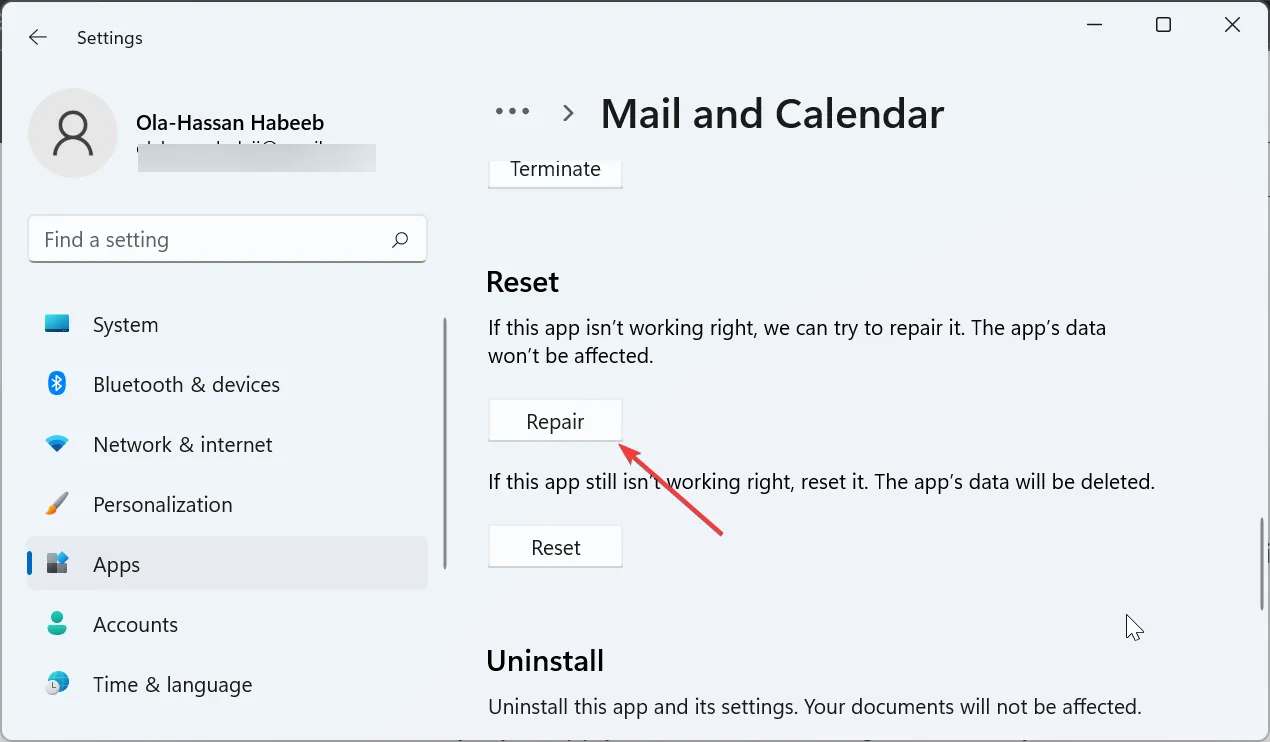
- Infine, se la riparazione dell’app Mail produce il risultato previsto, torna alla pagina e fai clic sul pulsante Ripristina .
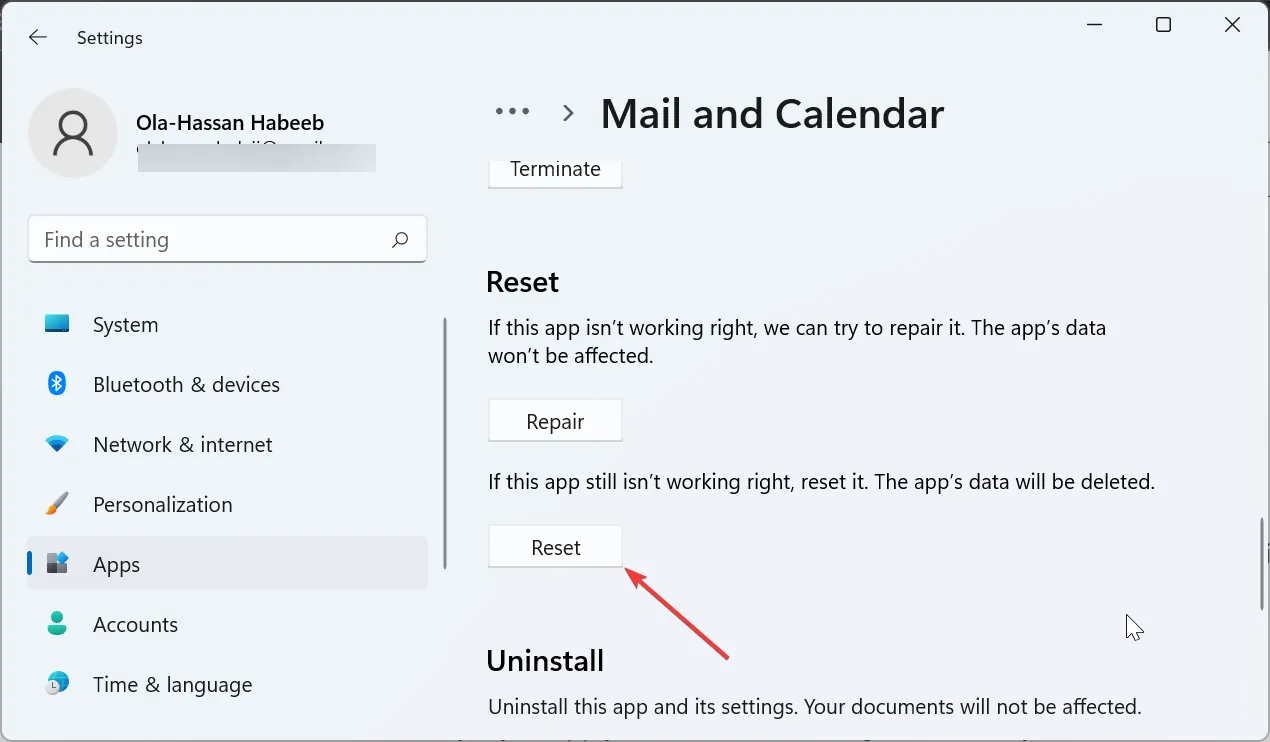
Se hai provato di tutto e gli errori 0x80072726 e 0x8007274 persistono, devi reimpostare l’app Mail. Questo dovrebbe chiarire i problemi minori che potrebbero causare l’errore.
Lì hai tutto il necessario per correggere l’errore di sincronizzazione della posta 0x80072726. Questo errore è solitamente dovuto a problemi di rete, ma può essere risolto facilmente se si applicano attentamente le soluzioni nella guida.
Sentiti libero di farci sapere la soluzione che ti ha aiutato a risolvere questo problema nei commenti qui sotto.



Lascia un commento